甘特图控件如何自定义绘图?DevExpress Winforms帮你忙
DevExpress Winforms Controls 内置140多个UI控件和库,完美构建流畅、美观且易于使用的应用程序。无论是Office风格的界面,还是分析处理大批量的业务数据,DevExpress WinForms都能轻松胜任。DevExpress广泛应用于ECM企业内容管理、 成本管控、进程监督、生产调度,在企业/政务信息化管理中占据一席重要之地。
【适用范围】:各种桌面、Web应用程序开发,尤其是WinForms应用程序开发。
在日前正式发布的DevExpress v19.2中,DevExpress WinForms Gantt Control已作为社区技术预览(CTP)正式发布!从此版本到将来的v20.1版本,技术团队将改进和扩展此控件,以便您无需编写代码即可提供出色的用户体验!本文将介绍如何利用甘特图控件的CustomDraw事件来模拟与甘特图相关的主要功能。
Custom Draw事件
DevExpress WinForms Gantt控件包含以下Custom Draw事件:
- CustomDrawTask - 允许您在控件的Diagram区域内手动绘制标准任务、摘要任务和里程碑。
- CustomDrawTaskDependency - 使用此事件来自定义任务依赖性(从一个任务栏指向另一个任务栏的箭头)。
- CustomTaskDisplayText - 允许您自定义任务标题。
- CustomDrawTimescaleColumn - 允许您自定义Diagram面板的工作区域。
通过组合这些事件,您可以引入尚未集成到控件中的功能(绘制关键路径、拆分任务、指定截止日期等)。
关键路径
关键路径是一系列非常重要的项目任务,它们之间的延迟为零。 如果您准备好将WinForms Gantt集成到软件项目中,并且等不及下一次重大更新,则可以结合使用CustomDrawTask和CustomDrawDependency事件来手动突出显示与关键路径关联的任务栏以及连接它们的箭头。
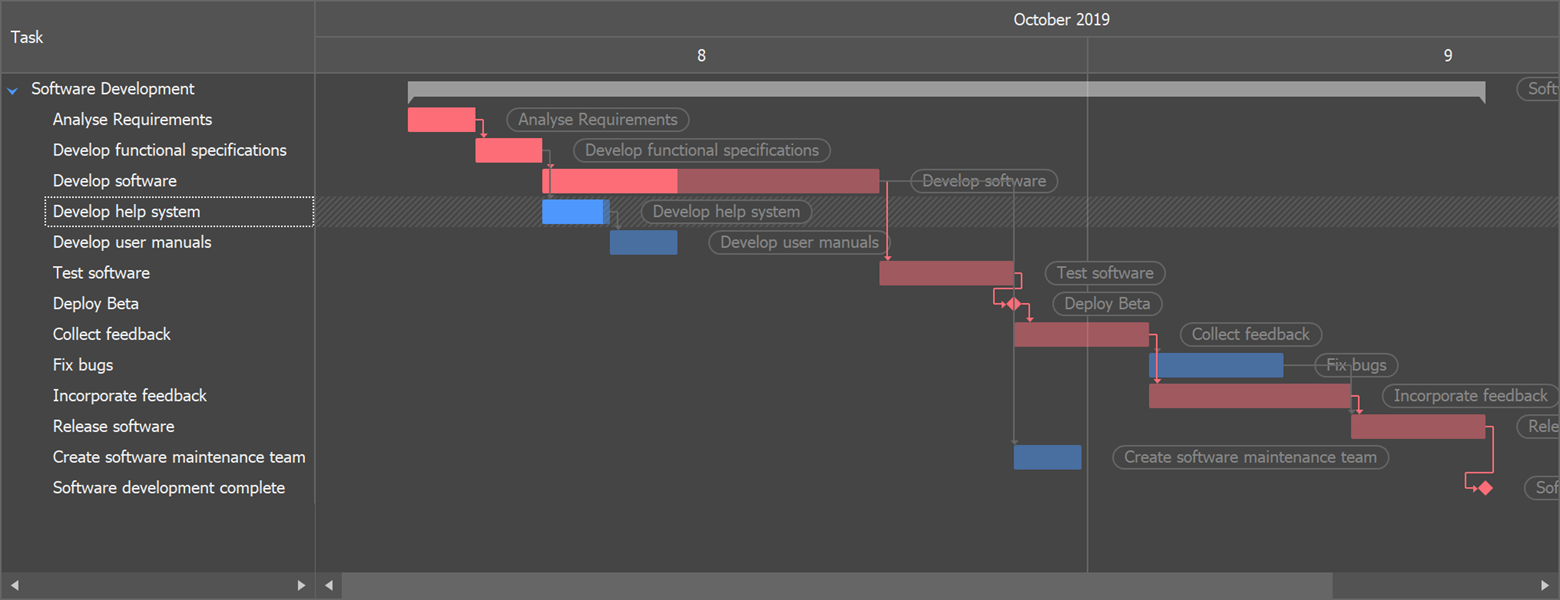
注意:在此代码示例和其他代码示例中,使用skin colors突出显示元素,这些颜色会根据当前应用的皮肤略微改变色调。
HashSet<int> criticalPathIds = new HashSet<int> { 1, 2, 3, 6, 7, 8, 10, 11, 13 };
ganttControl.CustomDrawTask += (sender, e) => {
int taskId = Convert.ToInt32(e.Node.GetValue("Id"));
if(criticalPathIds.Contains(taskId)) {
e.Appearance.BackColor = DXSkinColors.FillColors.Danger;
e.Appearance.ProgressColor = DXSkinColors.FillColors.Danger;
}
};
ganttControl.CustomDrawTaskDependency += (sender, e) => {
int predecessorId = Convert.ToInt32(e.PredecessorNode.GetValue("Id"));
int successorId = Convert.ToInt32(e.SuccessorNode.GetValue("Id"));
if(criticalPathIds.Contains(predecessorId) && criticalPathIds.Contains(successorId)) {
e.Appearance.BackColor = DXSkinColors.FillColors.Danger;
}
};
拆分任务
拆分任务是被中断的任务(在给定的时间),该任务在稍后的时间点恢复。 在下图中,“Develop Software” 是一个3个小时的任务,一分为二,其中有2个小时的暂停。
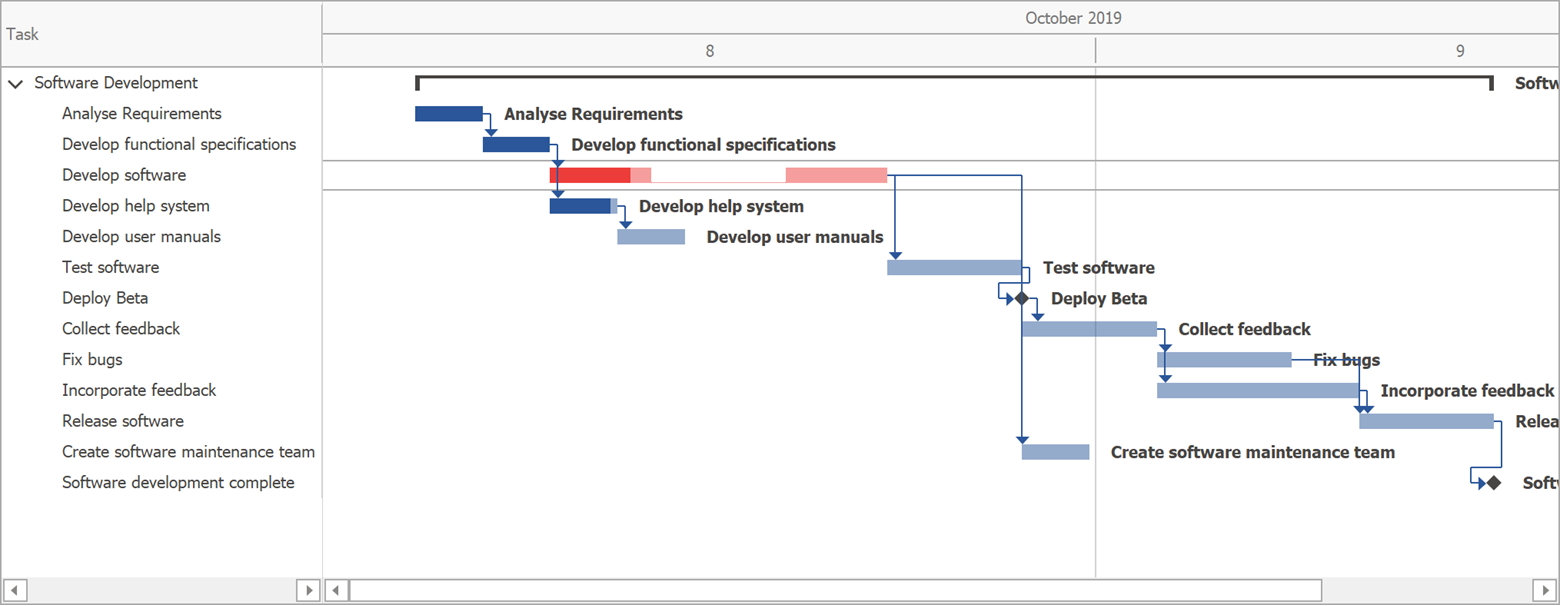
使用custom draw事件时,您需要知道将拆分哪个任务及其延迟。有了这些信息,您就可以在数据源中编辑任务完成日期/持续时间。在此示例中,“Develop Software”被定义为数据源中的一个5小时任务。
ganttControl.CustomDrawTask += (sender, e) => {
var splitInfo = e.Info.Node.GetValue("SplitInfo") as SplitInfo;
if(splitInfo != null) {
e.Appearance.BackColor = DXSkinColors.FillColors.Danger;
e.Appearance.ProgressColor = DXSkinColors.FillColors.Danger;
e.DrawShape(splitInfo.Start, splitInfo.Start + splitInfo.Duration);
e.DrawRightText();
e.Handled = true;
}
};
一种更有效的方法是将任务持续时间和开始/结束日期存储在数据源中,并在需要的地方插入暂停。 为了支持这种方法,甘特图控件必须能够重新计算所有任务并相应地动态更新其TreeList和Diagram面板。
自定义任务文本
下一个示例说明如何使用自定义文本字符串(“High Priority”或“Normal Priority”)替换任务的标题,这些自定义标题通过使用CustomTaskDisplayText事件绘制在任务的左侧或右侧。
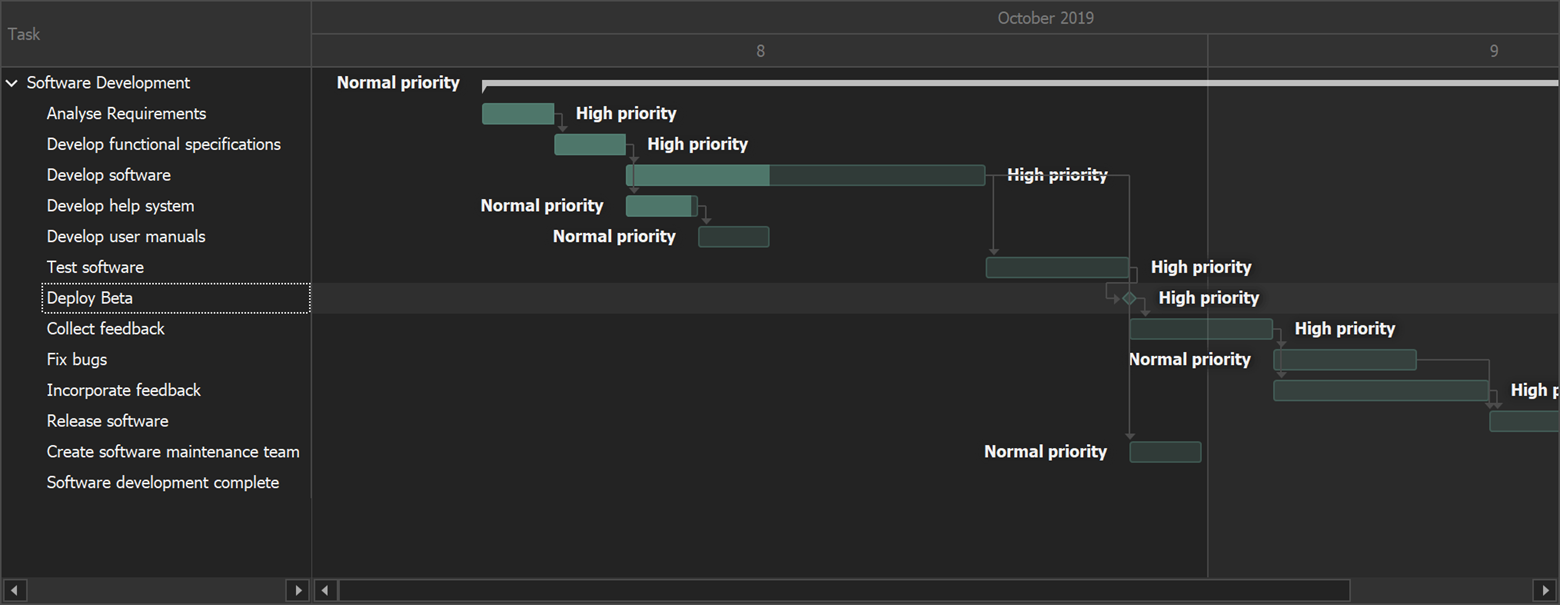
HashSet<int> criticalPathIds = new HashSet<int> { 1, 2, 3, 6, 7, 8, 10, 11, 13 };
ganttControl.CustomTaskDisplayText += (sender, e) => {
int taskId = Convert.ToInt32(e.Node.GetValue("Id"));
if(criticalPathIds.Contains(taskId)) {
e.RightText = "High priority";
}
else {
e.RightText = string.Empty;
e.LeftText = "Normal priority";
}
};
Striplines
Stripline是彩色的时间刻度列,突出显示特定时间段(例如,周末)。 在下图中,Stripline突出显示了自定义的4小时间隔。
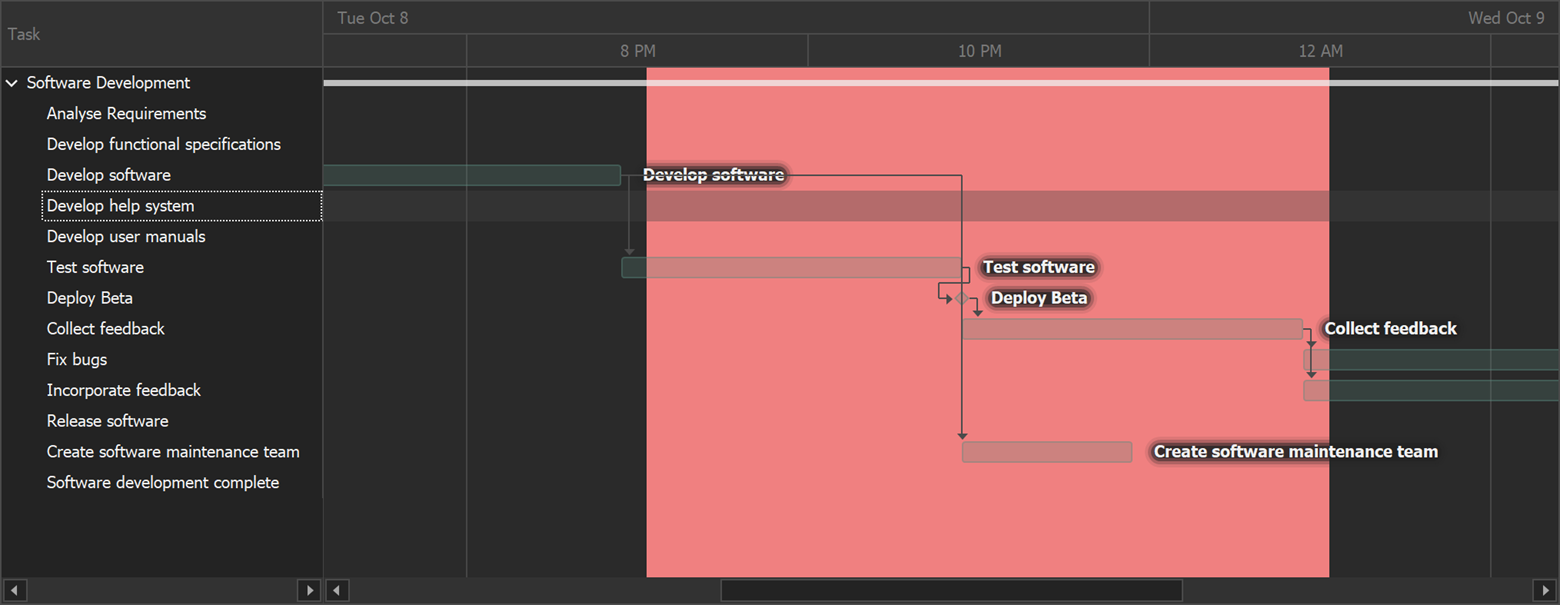
您可以通过CustomDrawTimescaleColumn事件重新绘制时标列来实现Striplines。
DateTime striplineStart = DateTime.Now.AddHours(5);
DateTime striplineEnd = striplineStart.AddHours(4);
Color striplineColor = Color.FromArgb(128, 255, 224, 166);
ganttControl.CustomDrawTimescaleColumn += (sender, e) => {
GanttTimescaleColumn column = e.Column;
float stripLineStartPoint = (float) Math.Max(e.GetPosition(striplineStart), column.Bounds.Left);
float stripLineEndPoint = (float) Math.Min(e.GetPosition(striplineEnd), column.Bounds.Right);
e.DrawBackground();
RectangleF boundsToDraw = new RectangleF(
stripLineStartPoint, column.Bounds.Y,
stripLineEndPoint - stripLineStartPoint, column.Bounds.Height);
if(boundsToDraw.Width > 0)
e.Cache.FillRectangle(striplineColor, boundsToDraw);
e.DrawHeader();
e.Handled = true;
};
截止期限
在下图中,“Deploy Beta”遵循固定的期限。
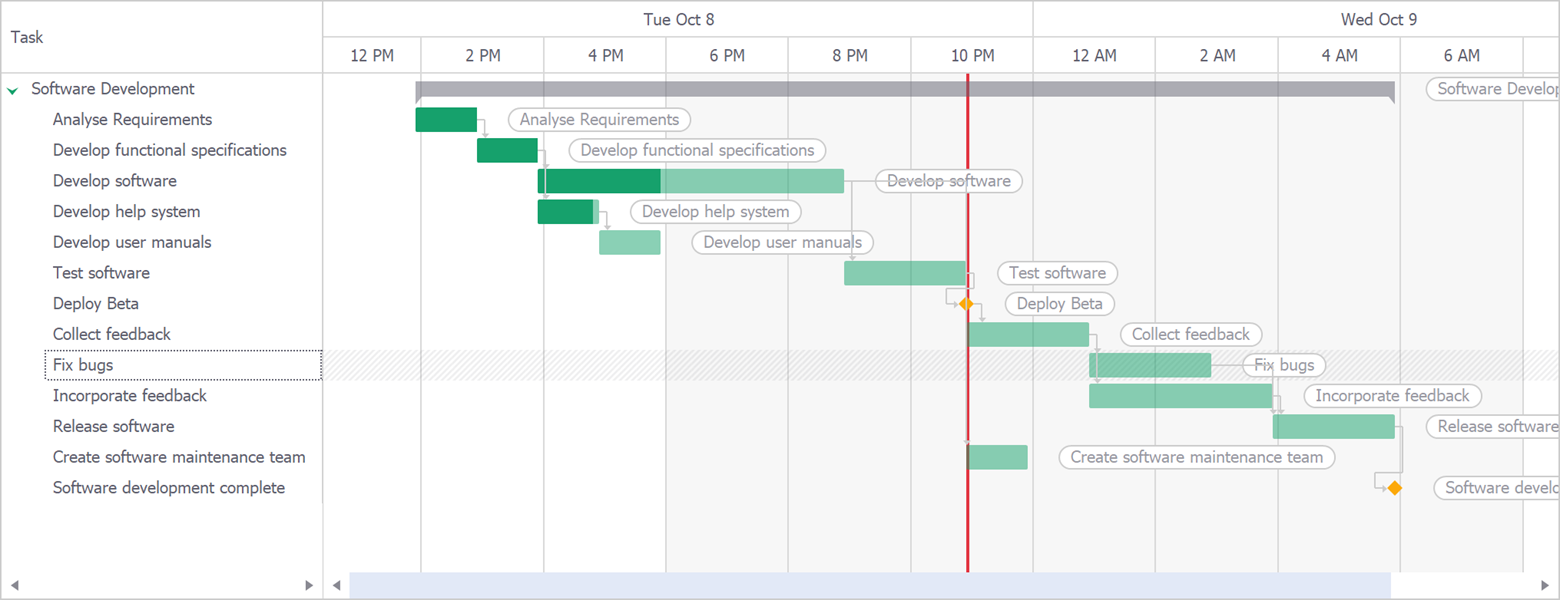
就像之前的代码片段一样,截止日期是通过CustomDrawTimescaleColumn事件绘制的,但是在这种情况下需要绘制一个细矩形,而不是用自定义颜色填充整个列。
DateTime deadLine = TaskStorage.GetFinishDateFromTask("Deploy Beta");
ganttControl.CustomDrawTimescaleColumn += (sender, e) => {
GanttTimescaleColumn column = e.Column;
if(column.StartDate <= deadLine && column.FinishDate >= deadLine) {
e.DrawBackground();
float x = (float) e.GetPosition(deadLine);
float width = 4;
RectangleF deadLineRect = new RectangleF(x, column.Bounds.Y, width, column.Bounds.Height);
e.Cache.FillRectangle(DXSkinColors.FillColors.Danger, deadLineRect);
e.DrawHeader();
e.Handled = true;
}
};
DevExpress v19.2全新发布,欢迎下载最新版体验哦~
DevExpress中文网官网QQ群:540330292 欢迎一起进群讨论
扫描关注DevExpress中文网微信公众号,及时获取最新动态及最新资讯






【推荐】国内首个AI IDE,深度理解中文开发场景,立即下载体验Trae
【推荐】编程新体验,更懂你的AI,立即体验豆包MarsCode编程助手
【推荐】抖音旗下AI助手豆包,你的智能百科全书,全免费不限次数
【推荐】轻量又高性能的 SSH 工具 IShell:AI 加持,快人一步
· SQL Server 2025 AI相关能力初探
· Linux系列:如何用 C#调用 C方法造成内存泄露
· AI与.NET技术实操系列(二):开始使用ML.NET
· 记一次.NET内存居高不下排查解决与启示
· 探究高空视频全景AR技术的实现原理
· 阿里最新开源QwQ-32B,效果媲美deepseek-r1满血版,部署成本又又又降低了!
· 单线程的Redis速度为什么快?
· SQL Server 2025 AI相关能力初探
· AI编程工具终极对决:字节Trae VS Cursor,谁才是开发者新宠?
· 展开说说关于C#中ORM框架的用法!
2018-11-26 DevExpress WinForms v18.2新版亮点(四)